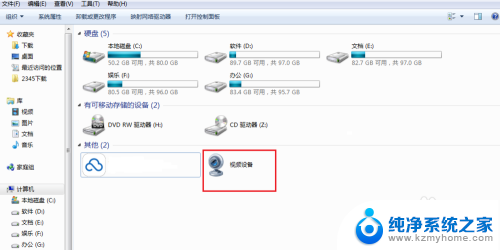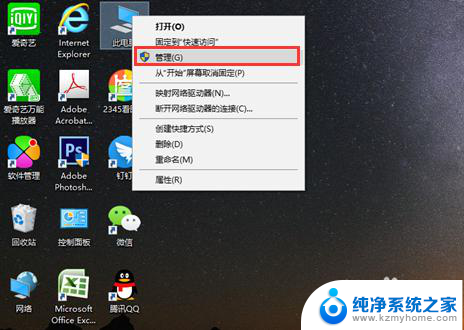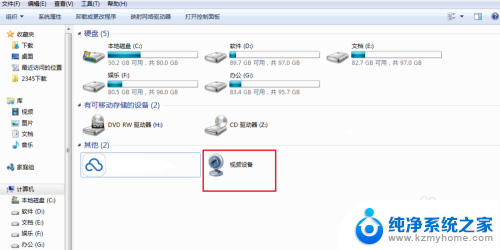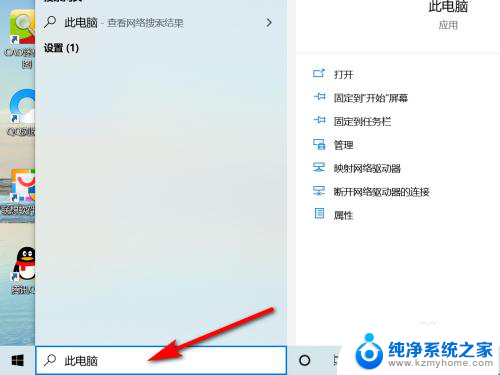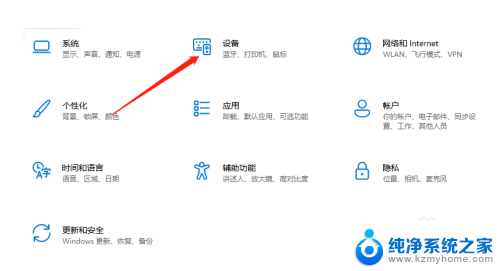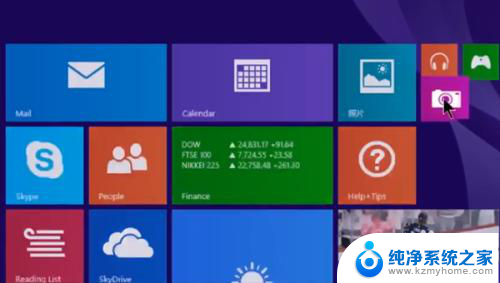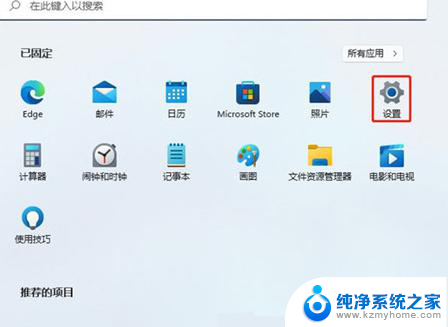电脑开摄像头怎么开 怎样打开台式电脑的摄像头
台式电脑是我们日常生活中常见的设备,而其中的摄像头更是我们在视频通话、视频会议等方面常用的功能,如何打开台式电脑的摄像头呢?一般来说台式电脑的摄像头是自带的,只需要在需要使用摄像头的应用程序中打开摄像头权限即可。有些台式电脑还会有专门的摄像头键或快捷键,可以通过按下相应键来开启摄像头。打开台式电脑的摄像头并不复杂,只需要注意权限设置和快捷键的使用即可。
操作方法:
1.首先我们要确认自己的电脑是否有摄像头功能,一般在电脑屏幕的上方有个圆形摄像孔的话。说明我们电脑是有这个功能的。
在桌面上找到【我的电脑】,单击右键,找到【管理】,点击进入。
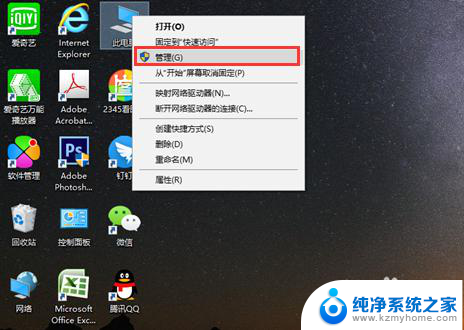
2.在页面左侧找到【设备管理器】,点击打开,然后在右边一栏找到【照相机】。
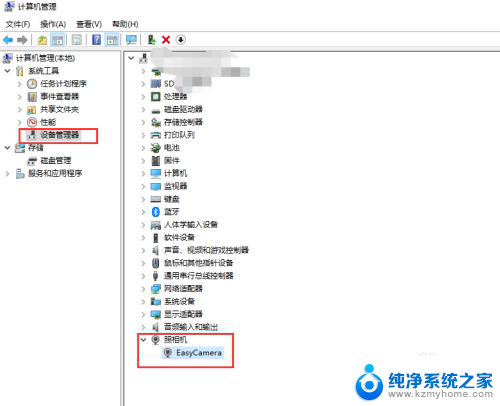
3.双击进入,如果框里显示内容为这个设备运转正常。说明你的摄像头功能打开了,如果显示的是禁用,我们就需要解除禁用。
点击 【驱动程序】,再点击【禁用设备】。确认,这个时候会弹出对话框提醒你是否解除禁用,点击确认。

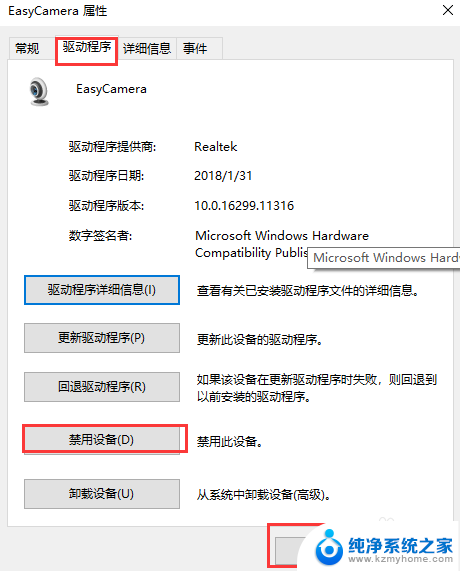
4.然后我们还要点击【更新驱动程序】在弹出的对话框中选择更新,完成后才能成功开启摄像头功能。
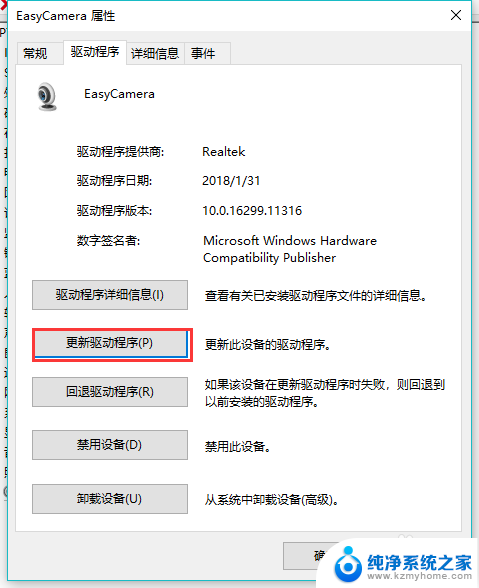
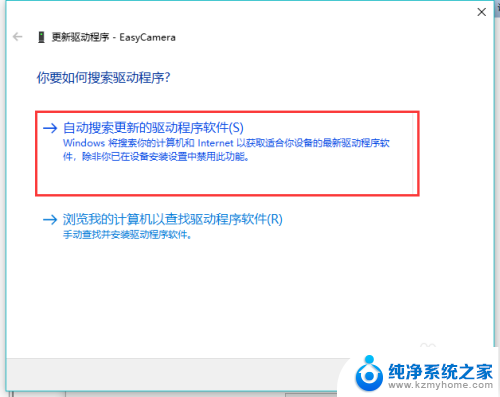
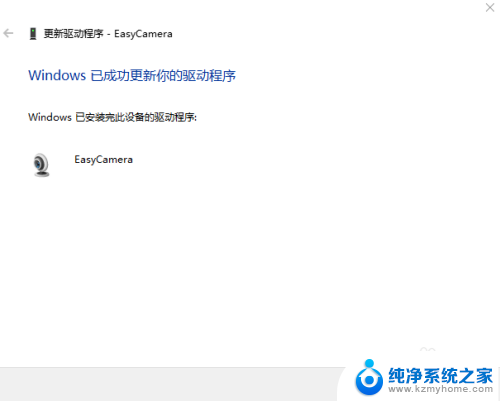
以上就是电脑开摄像头的操作步骤,希望对大家有所帮助,如果还有不清楚的用户,可以参考以上小编的步骤进行操作。